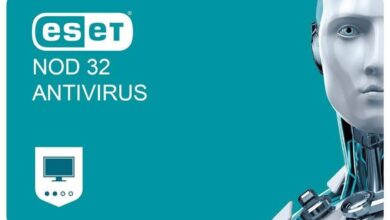Comment récupérer le compte Google Play pour jouer sur le Play Store? Guide étape par étape
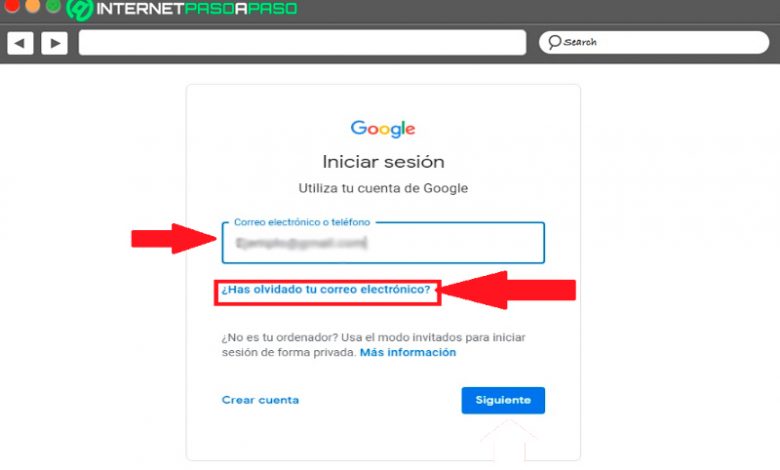
Google Play est connu de tous comme le magasin d’applications officiel pour les appareils mobiles Android et Chrome OS, où vous pouvez trouver un grand nombre d’ applications de toutes sortes , qu’il s’agisse de jeux , éducatifs, informatifs, photos, vidéos, réseaux sociaux. , livres en ligne , entre autres.
À partir de ce magasin virtuel , un grand nombre d’activités et de fonctions sont effectuées pour améliorer l’expérience sur l’appareil mobile , telles que pouvoir installer des applications, les mettre à jour, supprimer celles que vous n’utilisez plus, rester informé des applications les plus recherchées, parmi de nombreuses autres fonctions que vous pouvez faire.
Par conséquent, la perte d’accès à ce compte peut devenir un problème pour la plupart des utilisateurs, car vous perdriez l’accès à une grande quantité d’informations importantes . C’est pourquoi il est très important de pouvoir récupérer ces données d’accès , pour cela vous devez suivre les étapes que nous vous apprendrons plus tard.
Conseils pour récupérer votre compte Google Play plus rapidement
Il est important qu’avant de démarrer le processus de récupération du mot de passe ou de l’utilisateur pour la boutique Android , certains conseils soient pris en compte pour rendre ce processus beaucoup plus rapide et plus facile à réaliser . De plus, il est important que vous les preniez en compte car cela dépendra beaucoup de la possibilité de restaurer votre compte .
Par conséquent, voici les conseils suivants:
Utilisez un appareil d’utilisation régulière
Le premier point à garder à l’esprit à tout moment est que le processus de récupération doit être effectué à partir d’un ordinateur utilisé régulièrement . Cela signifie que vous devez essayer de récupérer votre mot de passe ou votre utilisateur à partir d’un appareil sur lequel vous vous êtes déjà connecté à votre compte Google Play , car cela vous donnera une plus grande confiance et le système ne vous posera pas autant de questions ou vous posera beaucoup de problèmes pour cela.
En effet, Google reconnaît et stocke constamment tous les ordinateurs que vous utilisez pour vous connecter . Par conséquent, si vous essayez de récupérer vos données à partir d’un nouvel ordinateur, vous devrez probablement répondre à quelques questions avant de terminer le processus. Étant donné que cette société sera chargée de vérifier votre identité et de pouvoir ainsi vous permettre d’ effectuer un certain type de changement dans le compte .
Faites-le à partir d’une adresse IP autorisée dans le Play Store
Un autre aspect à prendre en compte est l’adresse IP à partir de laquelle nous voulons effectuer le processus de récupération. La chose la plus recommandée dans ce cas est que vous le fassiez à partir d’une IP autorisée dans le Play Store, cela signifie que le processus doit être effectué à partir d’un appareil mobile Android, de Chrome OS ou d’un ordinateur Windows , car cela facilitera grandement tout cela opération.
Faire vérifier le téléphone mobile dans le compte
Enfin, un autre facteur important pour ce type de processus est que l’utilisateur fait vérifier le téléphone mobile dans la boutique Android , car cela offrira une plus grande facilité afin que le système puisse facilement vérifier votre identité . Pour cela, ils utiliseront votre numéro de téléphone comme moyen de vérifier votre identité. Par conséquent, si vous avez déjà enregistré votre numéro de téléphone dans la boutique virtuelle, ce processus sera sûrement très simple et rapide.
Étapes pour récupérer mon compte Google Play et jouer avec les applications Play Store
Il est important de mentionner que le compte d’accès à Google Play est généralement le même que celui que vous utilisez pour accéder à votre Gmail ou à tout autre service Google. Cependant, à de nombreuses reprises, ces données d’accès sont stockées dans le navigateur Web et, par conséquent, lorsque nous entrons dans certains de ces services, ni le nom d’utilisateur ni le mot de passe ne doivent être saisis .
Cela amènera simplement l’utilisateur à oublier ces informations au fil du temps. Par conséquent, si vous ne vous rappelez pas le nom d’ utilisateur ou le mot de passe de votre magasin virtuel Android, vous aurez la possibilité d’ effectuer différentes méthodes qui vous permettront de restaurer votre compte et de cette façon vous pouvez entrer à nouveau et ainsi profiter chacun de la applications disponibles là-bas .
Pour ce faire, suivez les méthodes que nous vous apprendrons ci-dessous:
Si j’ai oublié l’utilisateur
Il est possible que, pour une raison quelconque, vous ayez oublié l’e-mail que vous utilisez pour vous connecter à votre compte Google , soit parce que vous avez le temps de l’utiliser, parce qu’il est un peu difficile à apprendre, soit pour d’autres raisons . Cependant, il peut être récupéré de manière très simple, pour ce faire, suivez les étapes que nous vous expliquerons ci-dessous:
- La première chose à faire est d’essayer de saisir votre compte Google . Une fenêtre apparaîtra dans la fenêtre principale pour vous permettre de saisir votre email ou numéro de téléphone associé au compte. Gardez à l’esprit que si vous avez le numéro enregistré, vous devez simplement le saisir, puis votre mot de passe pour vous connecter . Si vous ne l’avez pas associé, procédez comme suit.
- Sous la case pour saisir votre email, vous trouverez l’option Avez-vous oublié votre email? Cliquez simplement dessus.
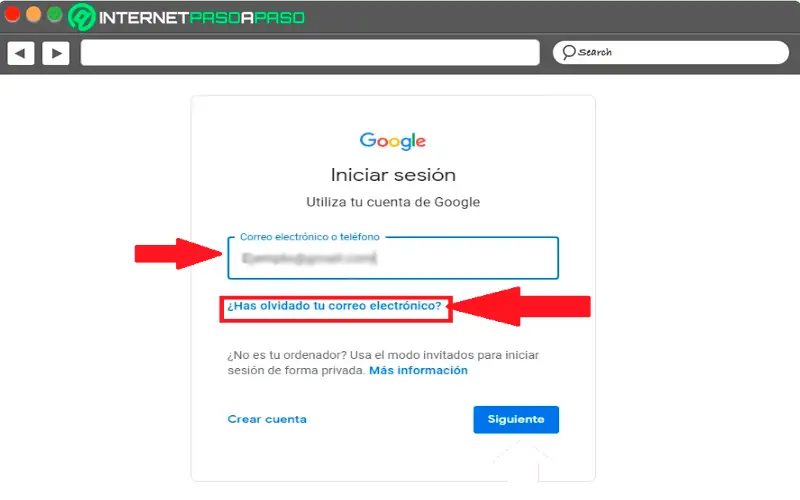
- Dans la fenêtre suivante, Google vous montrera une autre zone de texte dans laquelle vous devez entrer votre numéro de téléphone associé au compte ou votre adresse e – mail alternative , que vous avez utilisée au moment de l’inscription. Une fois que vous avez saisi ces informations, sélectionnez «Suivant».
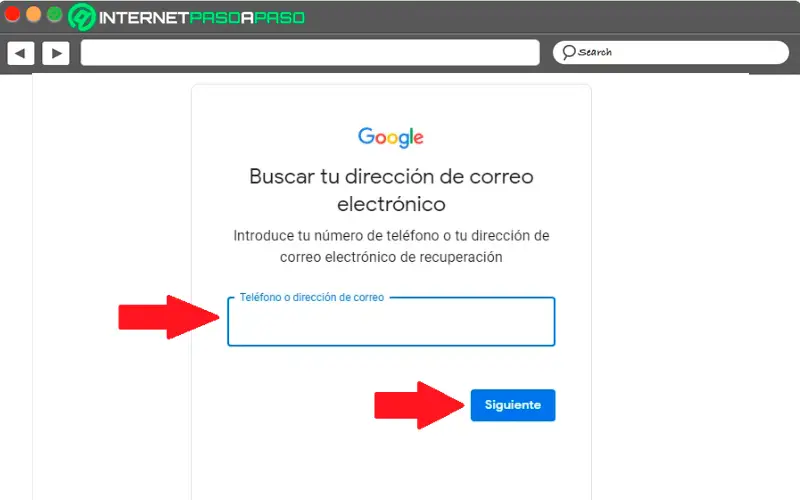
- Maintenant, une nouvelle fenêtre apparaît appelée Quel est votre nom? Ici, vous devez entrer le nom et le prénom avec lesquels vous vous êtes enregistré dans la boutique virtuelle. Une fois que vous avez rempli ces informations, sélectionnez «Suivant».
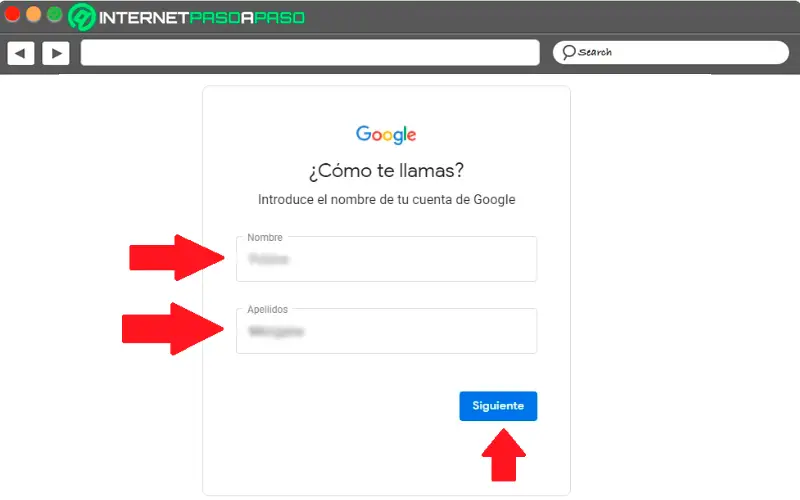
- Selon l’option que vous avez précédemment sélectionnée, Google vous enverra le code de vérification . Autrement dit, si vous avez entré votre e-mail comme dans ce cas, un e – mail sera envoyé à votre boîte de réception avec ce code.
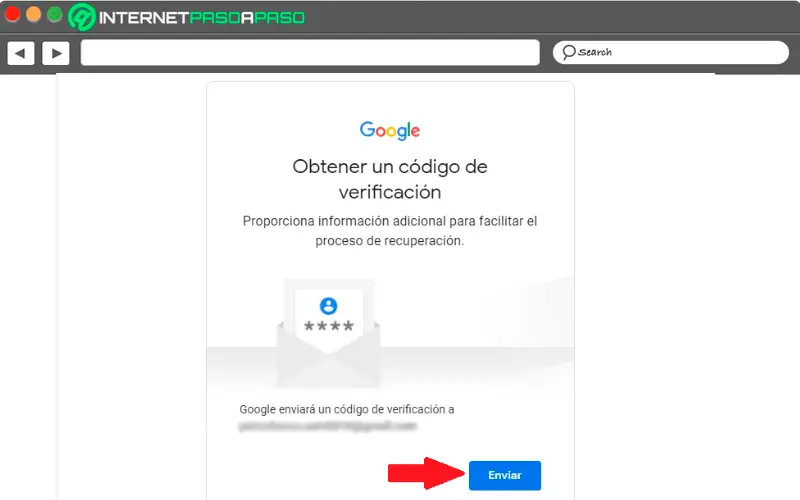
- Une fois que vous avez reçu le code dans votre e-mail, il vous suffit de le copier et de le coller dans la fenêtre Google , gardez à l’esprit que ce code numérique comporte 6 chiffres. Une fois inséré dans le champ de texte, cliquez sur «Suivant».
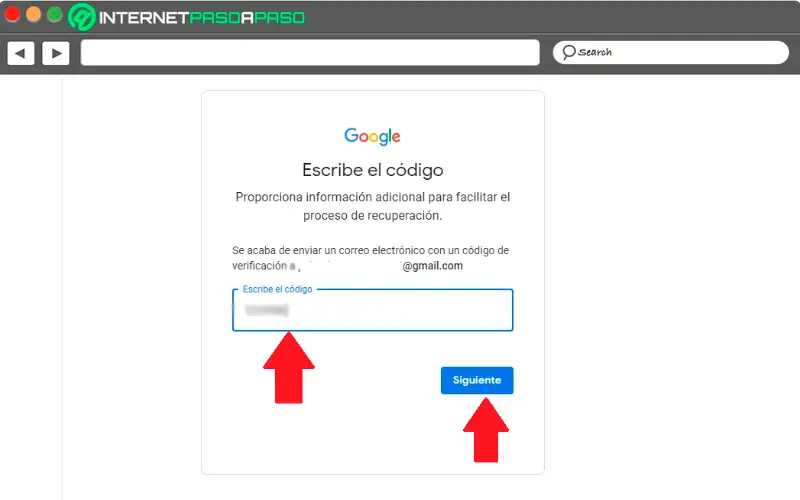
- Enfin, vous verrez le nom de l’e – mail associé aux données que vous avez précédemment saisies. Une fois identifié, il vous suffit d’y accéder avec votre mot de passe d’accès et de continuer ainsi à profiter des services Google .

Si j’ai oublié le mot de passe
L’une des choses les plus courantes aujourd’hui sur presque toutes les plateformes Web est que les utilisateurs finissent par oublier ou perdre leur mot de passe d’accès . C’est pourquoi dans le cas du support Google, il propose une procédure assez simple pour réinitialiser ces données . Par conséquent, suivez ces instructions afin de pouvoir à nouveau accéder à votre compte sans votre mot de passe .
- La première chose à faire est de saisir le compte Google, dans ce cas, vous devez saisir l’email correspondant au compte que vous souhaitez ouvrir. Une fois que vous avez rempli ces informations, cliquez sur «Suivant».
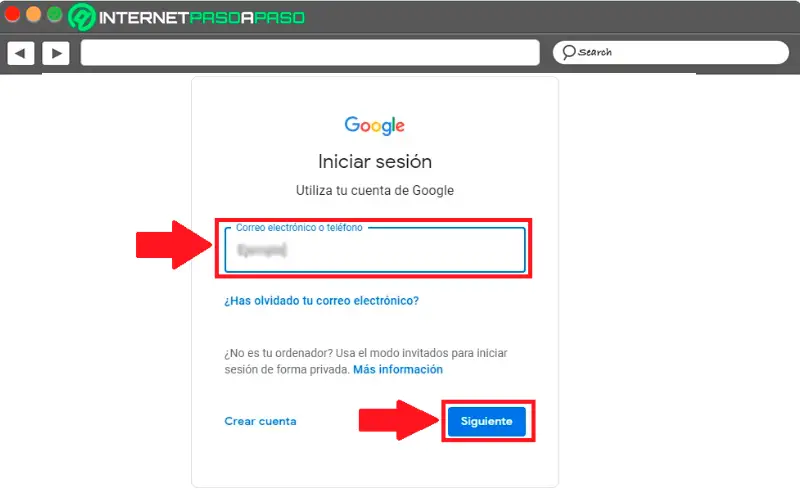
- Dans la nouvelle fenêtre qui apparaît à l’écran, vous devez entrer votre mot de passe d’accès. Cependant, ce sont les informations que vous avez oubliées, dans ce cas vous devez sélectionner l’option Avez-vous oublié votre mot de passe? qui se trouve sous le champ de texte.
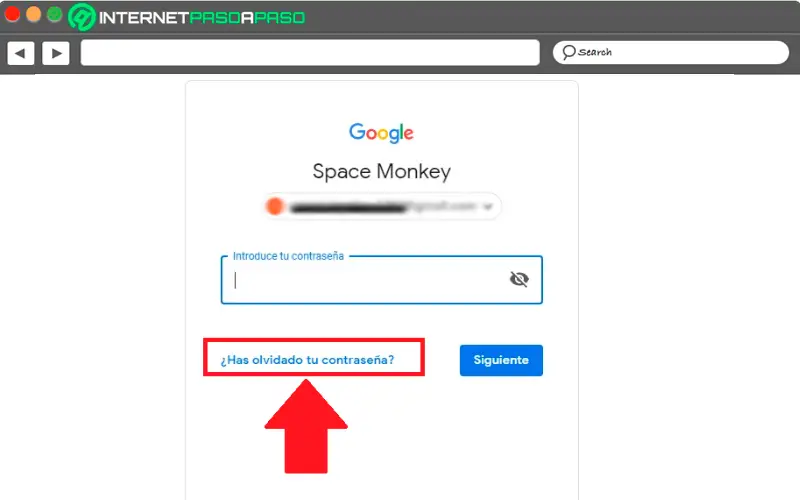
- Maintenant, Google vous demandera de saisir certains de vos mots de passe précédemment utilisés dans le compte, dans ce cas, mettez-en un dont vous vous souvenez et sélectionnez l’option «Suivant» pour continuer le processus.
«MISE À JOUR
Avez-vous besoin de récupérer votre ancien compte Google Play pour jouer avec les applications Play Store?
ENTRER ICI
et découvrez comment faire»
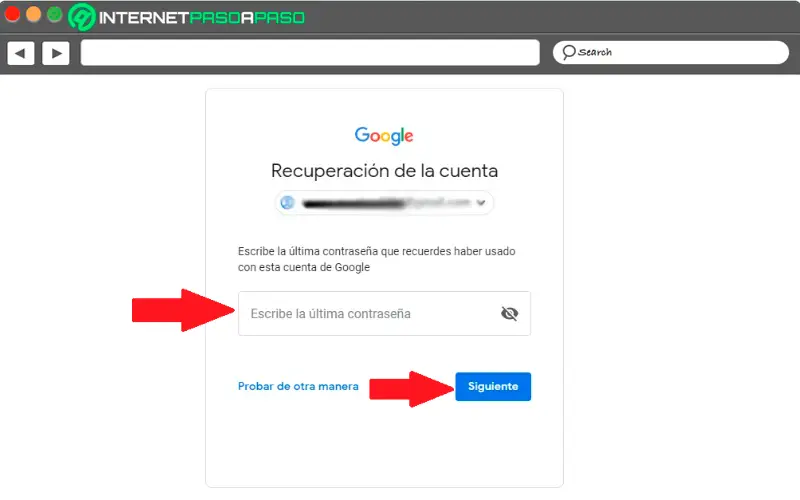
- Une fois l’étape précédente terminée, Google continuera d’essayer de prouver votre identité , pour cela il vous posera des questions de sécurité, les mêmes que celles que vous avez créées au moment de l’inscription. Si vous ne répondez pas correctement aux questions, le système de support demandera l’e-mail alternatif pour communiquer directement avec vous , gardez à l’esprit que ce processus sera plus fastidieux et long.
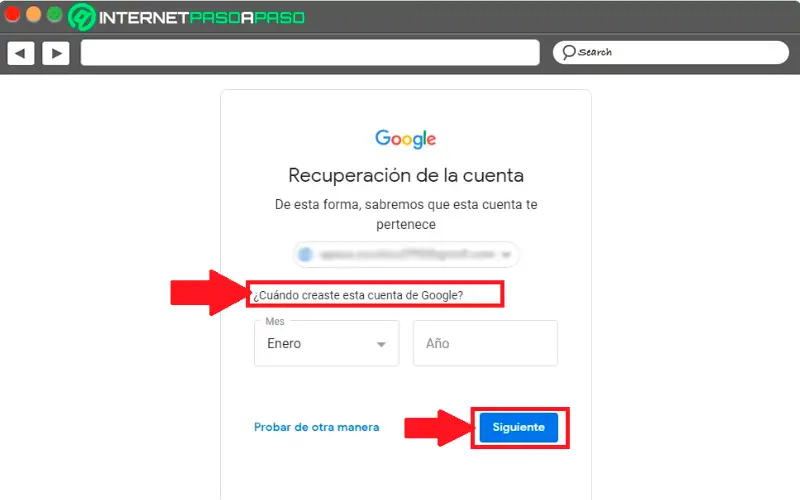
- Si vous avez répondu correctement aux questions, une nouvelle fenêtre apparaîtra, dans ce cas un code de vérification sera envoyé à votre adresse e-mail ou à votre numéro de téléphone enregistré dans le système . Par conséquent, choisissez l’option qui vous convient le mieux. Dans ce cas, nous avons opté pour un SMS en gardant à l’esprit que la procédure est plus simple et plus rapide puisque vous n’aurez pas à vous connecter à l’email .
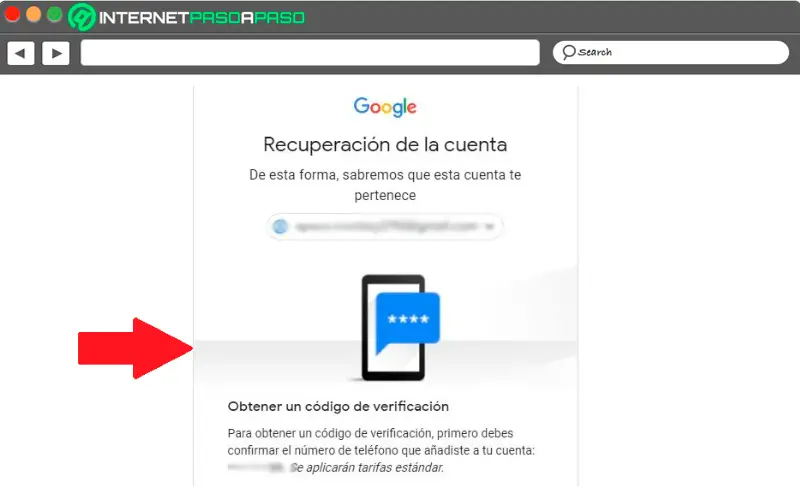
- Une fois le message texte reçu , ce qui suit sera d’entrer le code de vérification dans le champ de texte , dans ce cas le code a été le suivant: G-145269 , une fois écrit, cliquez sur «Suivant».
- Enfin, une fenêtre apparaîtra avec deux champs de texte pour vous permettre de saisir votre nouveau mot de passe , dans le premier vous devez saisir le code d’accès et dans le second il vous suffit de confirmer . Il doit comporter au moins 8 caractères et un signe spécial pour une plus grande sécurité. Une fois le nouveau mot de passe établi, il vous suffit de sélectionner «Suivant» pour terminer ce processus et ainsi pouvoir accéder à nouveau au Play Store .
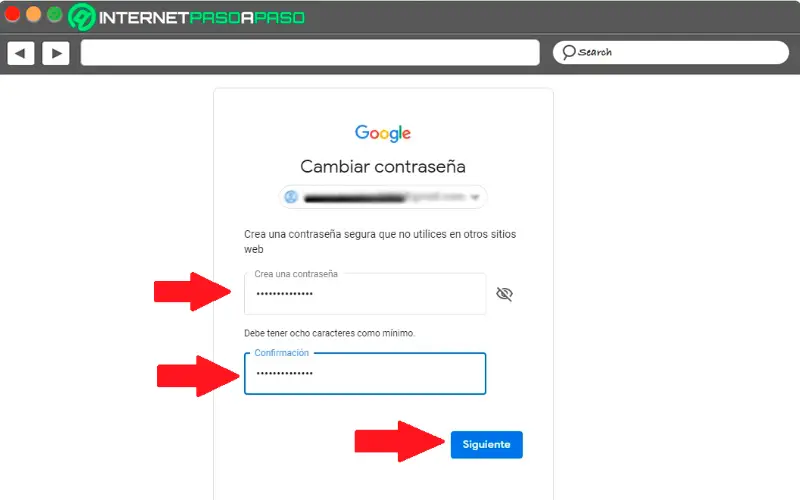
Sans utiliser le mobile
Il est possible que, pour une raison quelconque, vous n’ayez plus l’appareil mobile que vous avez associé à votre compte Google et que vous ne puissiez donc pas effectuer le processus à l’aide de votre terminal. Dans ce cas, vous devez utiliser votre adresse e-mail alternative pour réinitialiser votre mot de passe.
Cette procédure est complètement la même que le processus de récupération de mot de passe illustré ci-dessus . Cependant, dans ce cas, nous n’utiliserons pas l’option permettant de recevoir le code de vérification dans le numéro de téléphone associé au compte , mais sélectionnons plutôt l’option «Envoyer à un autre e-mail».
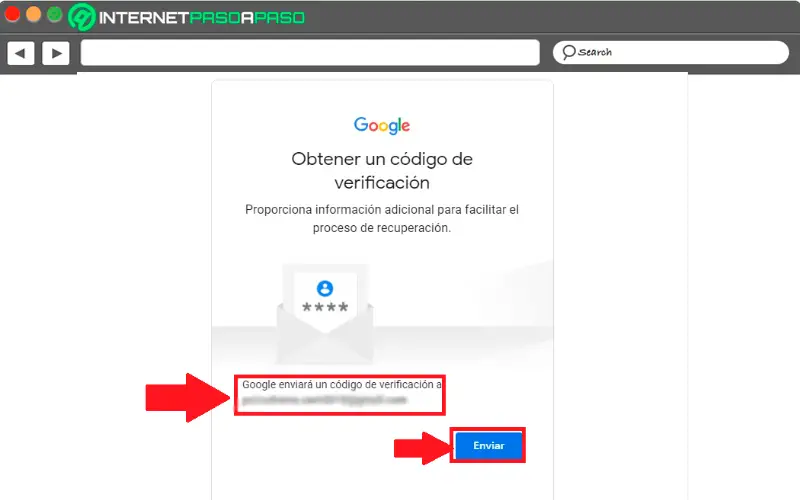
Cela permettra à ce code d’être reçu dans la boîte de réception de votre e – mail alternatif et de cette façon, vous pourrez terminer le processus.
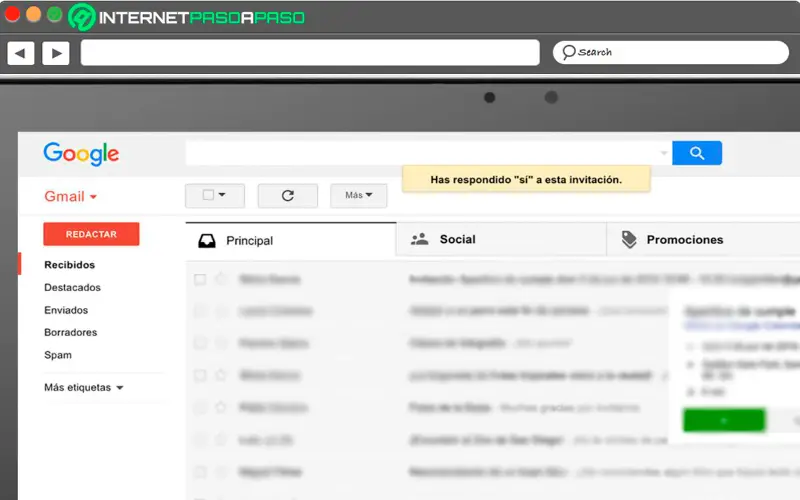
Une fois que vous avez reçu l’e-mail de Google , vous devez copier le code et le coller dans la nouvelle fenêtre qui apparaît à l’écran puis cliquer sur «Suivant».
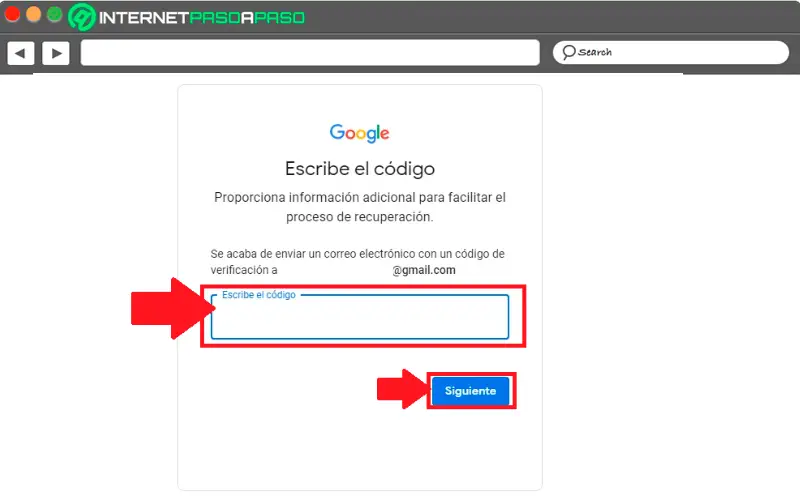
Enfin, une nouvelle fenêtre s’ouvrira dans laquelle vous devrez saisir votre nouveau mot de passe d’accès . De cette façon, vous pouvez retrouver l’accès à votre compte sans utiliser l’appareil mobile.
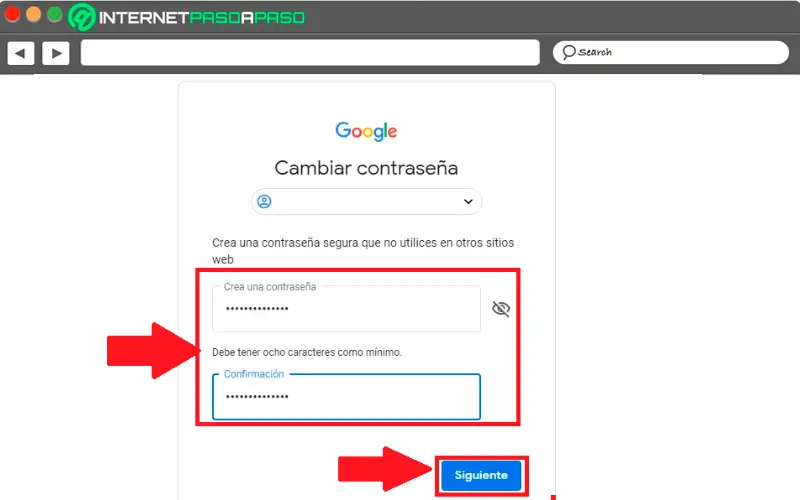
Puis-je perdre mon compte Google Play s’il est inactif pendant une longue période?
À de nombreuses reprises, les utilisateurs créent généralement un compte Google Play et après un certain temps, ils arrêtent de l’utiliser pour différentes raisons, soit parce qu’ils ne possèdent pas de smartphone Android, soit simplement parce qu’ils n’exercent aucun type d’activité dans cette boutique virtuelle . Cependant, dans le cas de Google, ces types de comptes qui restent inactifs pendant une longue période sont fermés .
En effet, Google considère que ces comptes sont créés dans de nombreux cas uniquement pour du spam ou comme de faux comptes . Par conséquent, si le compte n’a pas été utilisé pendant une longue période, il peut être supprimé par le système de cette société.
L’inactivité est mesurée à travers plusieurs aspects, tels que